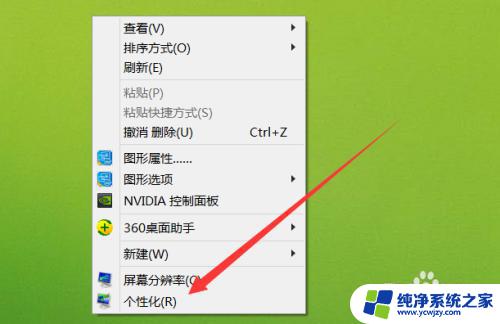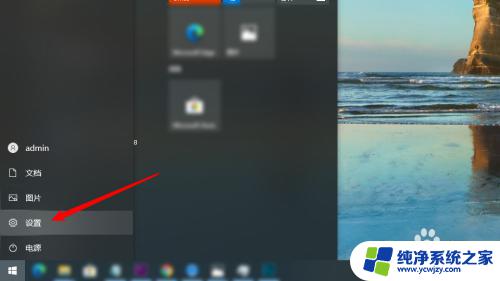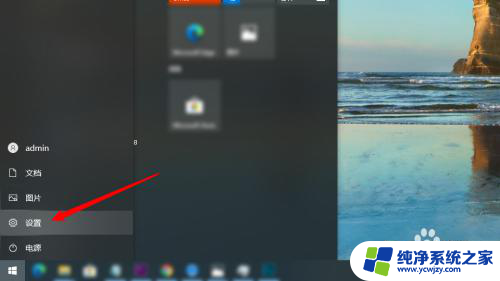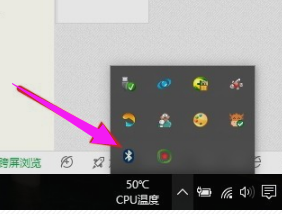笔记本电脑鼠标在哪设置 笔记本电脑鼠标设置项找不到了怎么恢复
更新时间:2024-02-06 15:56:42作者:xiaoliu
当我们使用笔记本电脑时,鼠标是一个必不可少的外设,它可以极大地提高我们的操作效率,然而有时候,我们可能会遇到这样的问题:鼠标设置项不知道在哪里了,我们该如何恢复呢?鼠标设置项的消失可能是由于系统更新或者其他原因造成的,但不用担心,我们可以通过一些简单的操作来恢复它。接下来我们将介绍一些常用的方法,帮助大家解决这个问题。
具体步骤:
1.在电脑桌面点击鼠标右键。弹出的选项界面点击【个性化】。
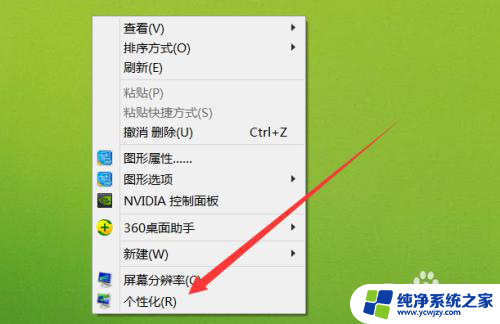
2.打开一个界面,点击红色箭头处的【更改鼠标指针】。
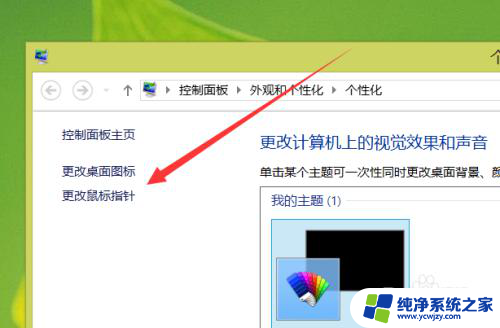
3.点击之后就可以打开鼠标设置面板,然后进行设置即可。
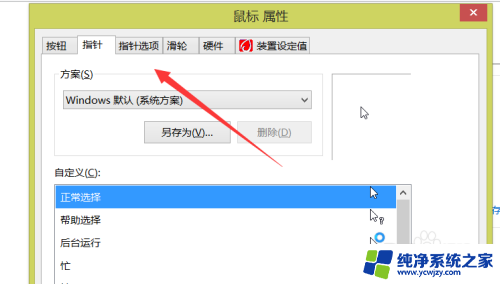
4.还可以选中我的电脑,点击鼠标右键。弹出选项点击【属性】。
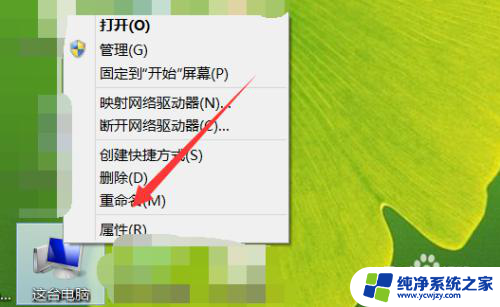
5.然后选择界面左上方的【控制面板主页】。

6.然后选择【硬件和声音】,这样打开一个新的界面。
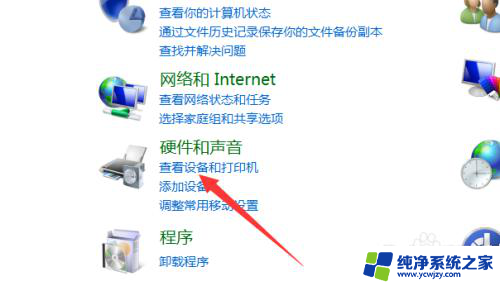
7.在这个界面点击红色箭头处的【鼠标】就可以打开鼠标设置界面了。
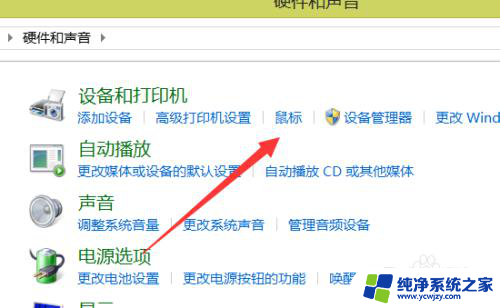
以上就是笔记本电脑鼠标设置的全部内容,如果你遇到这种情况,可以尝试按照以上方法解决,希望对大家有所帮助。